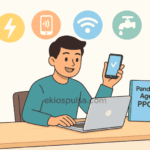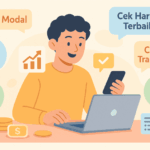Panduan Lengkap untuk Melakukan Flash Advan E1C Pro: Cara Mudah Memperbarui Sistem Operasi Anda – Halo pembaca yang terhormat! Apakah Anda pengguna Advan E1C Pro yang ingin memperbarui sistem operasi Anda? Jangan khawatir, artikel ini akan memberikan panduan lengkap untuk melakukan flash Advan E1C Pro dengan mudah. Dalam artikel ini, Anda akan menemukan langkah-langkah yang jelas dan singkat untuk memperbarui sistem operasi ponsel Anda. Jadi, mari kita mulai dan perbarui Advan E1C Pro Anda dengan cara yang mudah dan efektif!
Panduan Lengkap untuk Melakukan Flash Advan E1C Pro: Cara Mudah Memperbarui Sistem Operasi Anda
Pengenalan
Advan E1C Pro adalah salah satu smartphone yang populer di pasaran saat ini. Namun, seperti semua perangkat elektronik, sistem operasi Advan E1C Pro juga perlu diperbarui agar tetap berjalan dengan lancar dan mendapatkan fitur terbaru. Dalam panduan ini, kami akan memberikan langkah-langkah lengkap untuk melakukan flash Advan E1C Pro dengan mudah.
Persiapan
Sebelum memulai proses flash Advan E1C Pro, ada beberapa persiapan yang perlu Anda lakukan. Pastikan Anda memiliki:
- Koneksi internet yang stabil
- Kabel data USB yang kompatibel
- PC atau laptop dengan sistem operasi Windows
- Baterai Advan E1C Pro terisi penuh atau setidaknya 50%
Langkah 1: Unduh Firmware Terbaru
Langkah pertama adalah mengunduh firmware terbaru untuk Advan E1C Pro. Anda dapat mengunjungi situs resmi Advan atau mencarinya di mesin pencari. Pastikan Anda mengunduh firmware yang sesuai dengan model perangkat Anda.
Langkah 2: Ekstrak Firmware
Setelah Anda mengunduh firmware, ekstrak file zip yang telah diunduh ke folder yang mudah diakses di PC atau laptop Anda.
Langkah 3: Aktifkan Mode Pengembang
Untuk melakukan flash Advan E1C Pro, Anda perlu mengaktifkan Mode Pengembang di perangkat Anda. Caranya adalah dengan pergi ke Pengaturan > Tentang Ponsel. Di sana, ketuk nomor build beberapa kali hingga muncul notifikasi bahwa Anda telah masuk ke Mode Pengembang.
Langkah 4: Aktifkan USB Debugging
Setelah Mode Pengembang diaktifkan, kembali ke Pengaturan dan pilih Opsi Pengembang. Cari opsi USB Debugging dan aktifkan.
Langkah 5: Hubungkan Advan E1C Pro ke PC atau Laptop
Sambungkan Advan E1C Pro ke PC atau laptop menggunakan kabel data USB yang kompatibel. Pastikan koneksi stabil.
Langkah 6: Buka SP Flash Tool
Di PC atau laptop Anda, buka SP Flash Tool. Ini adalah alat yang akan kita gunakan untuk melakukan flash Advan E1C Pro.
Langkah 7: Pilih Scatter-loading File
Pada SP Flash Tool, cari dan pilih file scatter-loading yang ada di dalam folder firmware yang telah diekstrak sebelumnya.
Langkah 8: Pilih Firmware yang Akan Diflash
Setelah file scatter-loading dipilih, SP Flash Tool akan memuat daftar firmware yang tersedia untuk Advan E1C Pro Anda. Pilih firmware terbaru yang telah Anda unduh sebelumnya.
Langkah 9: Mulai Flashing
Setelah Anda memilih firmware yang akan diflash, klik tombol “Download” pada SP Flash Tool untuk memulai proses flashing.
Langkah 10: Tunggu Hingga Selesai
Proses flash Advan E1C Pro akan memakan waktu beberapa menit. Pastikan Anda tidak memutuskan koneksi atau mematikan PC atau laptop selama proses ini berlangsung.
Langkah 11: Proses Selesai
Setelah proses flashing selesai, Anda akan melihat notifikasi bahwa flash Advan E1C Pro telah berhasil. Ponsel Anda akan restart otomatis.
Langkah 12: Hapus Data Cache
Setelah Advan E1C Pro Anda menyala kembali, sebaiknya Anda membersihkan data cache untuk memastikan perangkat berjalan dengan lancar. Anda dapat melakukannya dengan pergi ke Pengaturan > Penyimpanan > Hapus data cache.
Langkah 13: Periksa Pembaruan Sistem
Setelah flash Advan E1C Pro, periksa pembaruan sistem untuk memastikan Anda memiliki versi terbaru dari sistem operasi. Caranya adalah dengan pergi ke Pengaturan > Pembaruan Sistem dan pilih “Periksa Pembaruan”. Jika ada pembaruan yang tersedia, unduh dan instal.
Langkah 14: Backup Data Anda
Sebelum menggunakan Advan E1C Pro setelah flash, disarankan untuk melakukan backup semua data penting Anda. Anda dapat menggunakan fitur backup bawaan di perangkat atau mengandalkan layanan cloud seperti Google Drive.
Langkah 15: Pasang Aplikasi Tambahan
Setelah Advan E1C Pro Anda siap digunakan, Anda mungkin perlu menginstal kembali aplikasi tambahan yang telah Anda unduh sebelumnya. Pastikan Anda mengunduh aplikasi dari sumber yang terpercaya dan aman.
Langkah 16: Uji Perangkat
Setelah semua langkah selesai, uji perangkat Anda untuk memastikan semuanya berfungsi dengan baik. Periksa apakah semua aplikasi berjalan dengan lancar dan apakah ada perbedaan dalam kinerja Advan E1C Pro setelah diperbarui.
Kesimpulan
Flash Advan E1C Pro adalah proses yang penting untuk memperbarui sistem operasi Anda dan memastikan perangkat tetap berjalan dengan lancar. Dalam panduan ini, kami telah memberikan langkah-langkah lengkap untuk melakukan flash Advan E1C Pro dengan mudah. Pastikan Anda mengikuti setiap langkah dengan hati-hati dan memastikan persyaratan persiapan terpenuhi. Dengan melakukan flash Advan E1C Pro secara rutin, Anda akan dapat menikmati fitur terbaru dan memperpanjang umur perangkat Anda.
Hai, Sahabat! Apakah kamu ingin memulai bisnis pulsa dan pembayaran online (PPOB)? Bergabunglah dengan KIOSPULSA, solusi terbaik untuk meraih kesuksesan dalam dunia bisnis ini. Bersama KIOSPULSA, kamu akan mendapatkan keuntungan yang menggiurkan, layanan yang handal, dan dukungan tim yang profesional. Tidak perlu khawatir tentang modal, karena KIOSPULSA memberikan harga yang kompetitif dan sistem yang mudah digunakan. Jangan lewatkan kesempatan emas ini untuk menjadi pengusaha sukses di bidang pulsa dan PPOB. Ayo bergabung dengan KIOSPULSA sekarang dan mulailah meraih keuntungan yang luar biasa!
cara flash advan e1c pro – Panduan Lengkap untuk Melakukan Flash Advan E1C Pro: Cara Mudah Memperbarui Sistem Operasi Anda ekiospulsa.com #Panduan #Lengkap #untuk #Melakukan #Flash #Advan #E1C #Pro #Cara #Mudah #Memperbarui #Sistem #Operasi #Anda